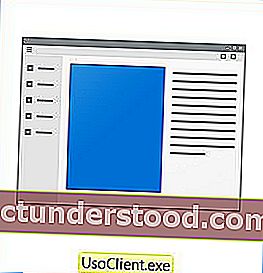Jika Anda mendapatkan popup CMD UsoClient.exe setiap kali Anda memulai Windows 10 , maka posting ini akan menjawab beberapa pertanyaan Anda. Apakah Uso Client adalah virus atau proses sistem? Sebenarnya sejak beberapa minggu terakhir saya biasa melihat jendela prompt perintah terbuka dan segera menutup, setiap kali saya boot komputer Windows 10 saya. Tapi baru kemarin, jendela tetap terbuka cukup lama untuk saya catat namanya, tapi tidak cukup lama untuk saya ambil screenshot.
Munculan UsoClient.exe
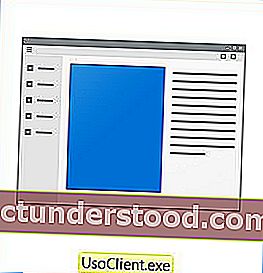
Jika Anda juga memperhatikan hal ini di laptop Anda, berikut beberapa hal yang mungkin ingin Anda ketahui.
USO adalah singkatan dari Update Session Orchestrator . File usoclient.exe atau Windows 10 Update Orchestrator , terletak di folder System32. Jika Anda membuka lokasi folder ini dan mengklik kanan padanya dan memilih Properties , Anda akan melihat bahwa itu adalah proses Sistem Operasi Microsoft Windows 0f ukuran 19,5 KB. usoclient.exe dan proses & file terkait seperti usocoreworker.exe, usoapi.dll, usocoreps.dll dan usosvc.dll digunakan oleh Windows 10 untuk memeriksa, mengunduh, dan menginstal Pembaruan Windows, Mereka melakukan pekerjaan yang pernah dilakukan wuauclt.exe .
Pemindaian VirusTotal & Jotti menemukan file ini C: \ Windows \ System32 \ usoclient.exe menjadi benar-benar bersih.
Jika Anda menemukan file dengan nama ini di folder lain, itu mungkin virus dan Anda mungkin ingin menjalankan pemindaian perangkat lunak anti-virus Anda, untuk memastikannya.
Jika Anda membuka Penjadwal Tugas dan memeriksa tugas terjadwal di Microsoft> Windows> UpdateOrchestrator, Anda akan menemukan penyebutan proses ini. Tugas terjadwal yang terkait dengannya, Ini memberi tahu Anda tentang peristiwa ini menggunakan proses yang disebut MusNotification.exe.
Pemicu untuk menjalankan tugas ini dapat berupa Satu Kali, Saat startup sistem, Pemicu Kustom atau Pada acara - dan melakukan pemindaian Pembaruan Windows terjadwal.
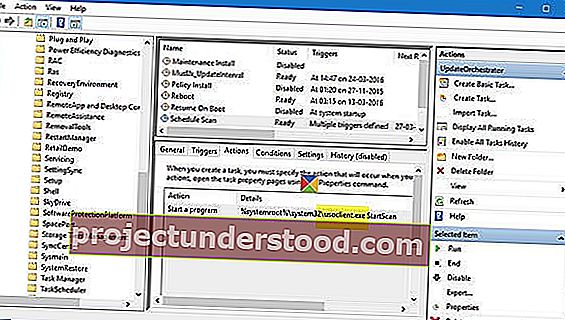
Perintah UsoClient
Berikut ini adalah perintah yang dapat Anda jalankan di prompt perintah yang ditinggikan:
usoclient.exe Mulai Pindai usoclient.exe Mulai Unduh usoclient.exe Mulai Instal usoclient.exe RefreshSettings usoclient.exe ResumeUpdate usoclient.exe ScanInstallTunggu usoclient.exe StartInteractiveScan usoclient.exe RestartDevice
Cara menonaktifkan UsoClient.exe
Jika mau, Anda dapat menonaktifkan restart otomatis untuk Pembaruan Otomatis dengan membuka Editor Kebijakan Grup Anda dan menavigasi ke pengaturan berikut:
Konfigurasi Komputer / Template Administratif / Komponen Windows / Pembaruan Windows
Di sini, di panel kanan cari, klik dua kali, dan Aktifkan Tidak ada restart otomatis dengan pengguna yang masuk untuk pengaturan instalasi pembaruan otomatis terjadwal.
Jika Anda lebih suka menggunakan Registry Windows , navigasikan ke kunci berikut:
HKEY_LOCAL_MACHINE \ SOFTWARE \ Policies \ Microsoft \ Windows \ WindowsUpdate \ AU
Di sini buat nilai DWORD 32-Bit baru, beri nama NoAutoRebootWithLoggedOnUsers dan beri nilai 1 untuk menonaktifkan reboot otomatis.
Bagaimanapun, melihat jendela CMD popup di setiap boot bukanlah pengalaman pengguna yang baik, dan saya benar-benar tidak tahu mengapa itu harus terjadi di salah satu laptop Windows 10 saya dan bukan 3-4 komputer lainnya.
Bagi Anda yang mungkin masih khawatir mungkin ingin memeriksa firewall dan log router Anda untuk permintaan koneksi yang dibuatnya.
Jangan ragu untuk menambahkan informasi tambahan atau umpan balik yang mungkin Anda miliki tentang ini.